 aber der RGB Modus ist der verständlichste.
aber der RGB Modus ist der verständlichste.Erzeugen und Laden von Alpha-Kanälen
(Dieser Lehrgang basiert inhaltlich auf einer ziemlich freien Übersetzung und weitergehenden Interpretation von Übungen von: Barbara Chambers, New Mexico State University http://horizon.nmsu.edu/alphachannels/intro.html)
Diese Seite dient zur unterrichtsunterstützenden Vor- und Nachbereitung und darf ohne schriftliche Zustimmung des Urhebers (Felix Kerkow) lediglich von Schülern meines Kurses verwendet werden.
Jeglicher Ausdruck, Weiterverbreitung, Hard- und Softkopie, speziell zu Ausbildungszwecken außerhalb diesen Rahmens stellt einen Bruch des Urheberrechts dar!
Das Copyright der verwendeten Bilder liegt beim jeweiligen Urheber, sie dürfen zu Übungszwecken geladen werden, eine Weiterverbreitung ist untersagt. www.geo-GRAPH.de
In Rot sind die Macintosh-Tastaturkürzel für Photoshop 5.5 angegeben, Befehl steht für die Apfeltaste (auch "Kleeblatt" oder command), option für die Wahltaste (auch "Weiche" oder alt), ctrl für control, Shift für Umschalt (auch "Groß-"), das Pluszeichen + bedeutet, dass man eine Kombination gleichzeitig drücken soll.
Vorneweg gesagt: Ein Alphakanal ist ein Auswahlwerkzeug. Photoshop stellt derer zwar ausgesprochen viele zur Verfügung, aber Alphakanäle stellen sicherlich von allen Werkzeugen das mächtigste Auswahlwerkzeug dar.
AlphaKanäle erlauben es, eine getroffene Auswahl zu speichern und weiterzubearbeiten!
1.) Bei allen folgenden Übungen bitte darauf achten, dass der RGB Modus (Menüleiste / Bild / Modus / RGB-Farbe) nach Öffnen der Bilder in Photoshop gewählt wurde.
Es funktioniert natürlich auch in anderen Modi,  aber der RGB Modus ist der verständlichste.
aber der RGB Modus ist der verständlichste.
WARNUNG: im CMYK Modus gilt das Meiste des hier gesagten umgekehrt, da dieser substraktiv und nicht additiv arbeitet!!)
2.) Kanäle werden in der Kanäle-Palette (Menü / Fenster / Kanäle einblenden) aufgelistet:
Zuoberst angezeigt wird "RGB", dies ist in Wirklichkeit kein Kanal, sonder zeigt den Rot-, Grün- und Blau-Kanal zusammengefasst (das ist sehr praktisch, sonst könnte man keine farbigen Bilder sehen und mit Mischfarben bearbeiten…).
Es folgen Kanal 1 (enthält informationen für Rot) , 2 (für Grün) und 3 (für Blau), dann die AlphaKanäle. Sie sind Graustufenkanäle, so wie die RGB Kanäle auch nur Graustufen beinhalten). Die Farbe Weiss entspricht "ausgewählt", schwarz ist "nicht ausgewählt"
Die Kanäle können durch anklicken mit der Maus gewählt werden (oder durch Tastaturkürzel, Befehl + 1 für Rot, Befehl + 2 für Grün, Befehl + 3 für Blau, Befehl + # für Bildansicht (alle FARB-Kanäle))
3.) Ein neuer Kanal wird durch Pop-up menu "neuer Kanal" oder das kleine Icon am Fuß der Palette erzeugt.

4.) Photoshop öffnet sofort diesen Kanal und man kann ihn direkt bearbeiten.
Ein Beispiel:
In dem neuen, völlig schwarzen Kanal (= nichts ausgewählt) erzeugen wir ein weißes Rechteck durch das 1. Auswahlwerkzeug "Auswahlrechteck" und füllen dieses mit der Vordergrundfarbe Weiß (Menü / Bearbeiten / Fläche füllen / Vordergrundfarbe 100%)
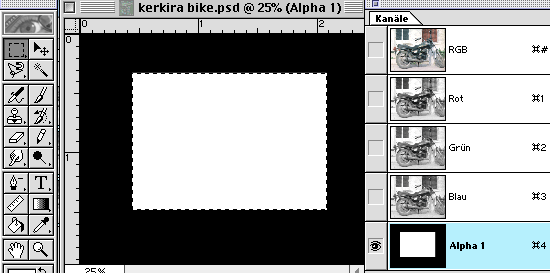
5.) Nun haben wir eine Auswahl im Alpha Kanal, ein Mausklick auf RGB (bzw Befehl #) zeigt wieder alle (Bild-)Kanäle an.
6.) Laden des Kanals (Befehl + Option + 4) es können mehrere Kanäle nebeneinander benutzt werden! Um einen bestimmten zu laden (nicht zu aktivieren) drücken von (Befehl + Option + "Nummer des Kanals")
(oder entsprechend komplizierter: Mausklick auf "Kanal 4" um Kanal 4 zu aktivieren, dann das erste mini-icon am Fuß der Palette drücken)
7.) …und schon ist der Kanal geladen! Mit der erstellten Auswahl kann nun das Bild selektiv bearbeitet werden (Befehl + L) zB lädt die Tonwertkorrektur, nur dieser Bereich wird dann geändert.
Die grundlegende Funktion des Alphakanals:
Was weiss im Alphakanal erscheint wird ausgewählt, was schwarz erscheint nicht. (RGB)
Es gibt jedoch nicht nur schwarz und weiß sondern auch Grauschattierungen:
Transparenz nutzen: Die Bedeutung der Graustufen
1.) Wir erzeugen einen neuen Alphakanal.
In diesem werden mit der Vordergrundfarbe "weiß" nun drei Rechtecke angelegt, das erste wird mit 25 % "weiß" gefüllt, das zweite mit 50 %"weiß" und das dritte mit 75 % "weiß".

2.) Mausklick auf RGB-"Kanal" (bzw Befehl + #) um das Bild zu sehen und laden des Kanals (Befehl + Option + 4). Auffällig ist das der "Ameisenpfad" beim 25 % Rechteck nicht zu sehen ist.
Dies ist normal, Photoshop zeigt keine Auswahlen unterhalb 50 % an!

3.) Befehl M startet die Gradations-Kurve, das Steilstellen der Gammakurve würde normalerweise zu einer Tontrennung führen, diesmal jedoch nur bei 100 %. (Bei 50 % ist der Kontrast deutlich erhöht, bei 25 % nur geringfügig)

Erkennen Sie die Bedeutung dieses Effekts?
Auf diese Art und Weise können alle Werkzeuge (Füllung, Filter, Tonwertkorrektur, Weich- und Scharfzeichner, "Farbe ersetzen" etc) angewandt werden:
100% weiß bedeutet 100% Wirkung, 50% bedeutet um die Hälfte verringerte Wirkung usw.
Hierin liegt die Bedeutung und die Stärke die Alphakanäle zur Bildbearbeitung beitragen!
P.S. Das Einschalten des Augensymbols vor "alpha 1" führt zur Maskierungsansicht: 
Es gilt:
1.) die Augensymbole zeigen welche Kanäle man sieht
2.) der fettgedruckte Name in der Palette zeigt an welcher Kanal bearbeitet wird (RGB ist die Summe, deswegen sind alle 4 fettgedruckt! (Im CMYK Modus sind somit 5 Kanalthumbnails fettgedruckt: die 4 Prozessfarben und der sogenannte Compositekananl) Bild anklicken für Vergrößerung)
Mein Tipp: Beim Arbeiten mit Kanälen Tastaturkürzel benutzen!!! Es lohnt sich!! Man kommt nicht so leicht in Schwierigkeiten, immer zu Schauen welches der gerade beabeitete Kanal ist und es ist ca 10 mal schneller (so man weiss, was man erreichen will).
Verlaufswerkzeug: Graustufen als Grundlage einer Auswahl
In diesem Beispiel wird ein Verlauf als Auswahlkriterium für einen Kopiervorgang von einem Bild zum anderen verwandt.
Nach Öffnen der beiden Bilder wird im ersten ein neuer Alphakanal erzeugt. In diesem Alphakanal wird mit Hilfe des Verlaufwerkzeugs ein Graustufenübergang von weiß nach schwarz angelegt.
(Die beiden Bilder sollten in den Pixelmaßen identisch sein)
 und
und 

Mausklick auf "RGB Kanal"( bzw Befehl + #), dann Laden des Alphakanals (Befehl + Option + 4) und kopieren (Befehl + C)
Dann auf anderes Bild wechseln und Einfügen (Befehl + V)

Als Ergebnis bekommt man einen weichen Übergang zwischen den beiden Bildern.
Normalerweise würde man hierfür eine Ebenenmaske benutzen, die z. T. noch mehr Möglichkeiten bietet.
(eine Ebenenmaske ist ein mit einer Ebene verknüpfter Alphakanal ! hierzu später mehr)
Wir basteln einen Sonnenuntergang
Nach den einfachen Grundlage nun eine kleine Bastelei (Die Rechte an den folgenden Bildern liegen bei Adobe und Dr. Morris Southward)die Übuing ist wiederum von Barbara Chambers New Mexico State University http://horizon.nmsu.edu/alphachannels/intro.html) eine Weiterverwendung außerhalb dieser Übung ist untersagt!


1.) Offnen des Bildes mit dem Gebäude, mit dem Zauberstab den Himmel auswählen.
2.) Auswahl als Kanal speichern in der Kanäle Palette
3.) Später wird nur das Gebäude gebraucht, d.h. das Haus sollte weiss, der Himmel schwarz sein. Den neuen Alphakanal auswählen - die Auswahl mit (Befehl + D) aufheben und umkehren (Befehl + I)

4.) Auf RGB klicken um das Bild zu sehen (und wiederum bearbeitbar zu machen)
5.) Das Bild mit den Wolken öffnen, Alles auswählen und kopieren (Befehl + A, dann Befehl + C)
6.) in dem bild des Hauses einen neuen Kanal erzeugen und dann einfügen (Befehl + V), die Wolken erscheinen als graustufenbild, das ist Normal, ein Alpha Kanal ist ein Graustufenbild
es gibt jetzt 2 Alpha Kanäle: nr.4 enthält den hausumriss, Nr 5 die wolken

7.) Die Wolken müssen so weit als möglich weiss, der Himmel schwarz erscheinen, Tonwertkorrektur (Befehl +L), weisspipette auf hellle stelle der wolken, schwarz pipette auf helle!! stelle am himmel (bzw dunkle stelle der Wolken) es sollen möglichst viele grauwerte entfernt werden!
8.) auf RGB klicken
9.) um die Wolken einzufärben erzeugen wir eine neue EBENE in der Ebenenpalette!
10.) Kanal nr 5 laden (befehl + Option + 5), die wolken.
11.) Richtig bunte Sonnenuntergänge enstehen bei Staub oder Umweltverschmutzung oder jetzt:
Als Vordergrundfarbe gelb als Hintergrundfarbe rosa bis purpur , mit dem verlaufswerkzeug vorder zu hintergrundfarbe in der Auswahl einen verlauf erstellen:

12. Die Wolken befinden sich dummerweise vor dem Haus:
Also Kanal nr 4 laden (Befehl + option + 4) und Löschen (backspace = Rückschritt oder del)

Auswahl aufheben - fertig
Wer Phantasie hat... es geht um die Möglichkeit Tonwerte eines Bildes als Auswahl und Operator auf andere Bilder anzuwenden)